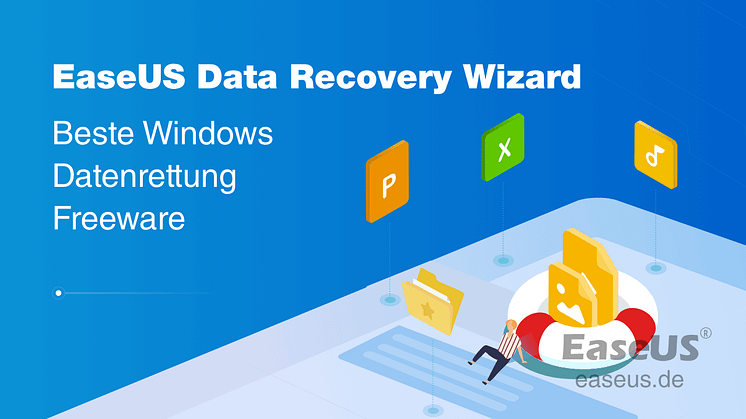
Pressemitteilung -
Notizen in OneNote 2016 finden
Gibt es eine Möglichkeit, OneNote gelöschte Notizen wiederherzustellen?
"Ich hatte in den letzten Tagen mehrere Stunden an einer Prüfung in OneNote gearbeitet. Gestern Abend habe ich die Datei versehentlich gelöscht, indem ich die Schaltfläche "Löschen" gedrückt habe. Das ist ein Alptraum! Ich muss sie wiederherstellen. Gibt es eine Möglichkeit, gelöschte OneNote Dateien wiederherzustellen?"
Wenn Sie einige Ihrer OneNote Notizbücher nicht finden, kann das frustrierend und beängstigend sein, aber Ihre Notizen sind nicht unbedingt weg. In diesem Artikel werden wir Ihnen ein paar effektive Lösungen zeigen, um OneNote gelöschte Notizen wiederherzustellen. Früher haben wir schon erzählt, wie man Sticky Notes unter Windows 10 wiederherstellen kann. Die Datenrettung für OneNote ist auch ähnlich. Folgen Sie den Lösungen Schritt für Schritt.
Wie kannn man OneNote gelöschte Dateien wiederherstellen - 4 Lösungen
Wenn Sie einige der letzten Notizen, an denen Sie gearbeitet haben, verloren oder gelöscht haben, haben Sie vielleicht noch eine Chance, sie wiederherzustellen. In diesem Artikel gibt es mehrere Möglichkeiten, gelöschte OneNote-Dateien wiederherzustellen; Sie können selektiv wählen, ob Sie OneNote aus einem Backup oder mit einer Software zur Wiederherstellung von Festplatten wiederherstellen möchten.
Lösung 1. Gelöschte Notizbücher im Papierkorb finden
- 1. Öffnen Sie das freigegebene Notizbuch, in dem Sie die Notizen verloren haben;
- 2. Wählen Sie "Verlauf" > "Notizbuch-Papierkorb";
- 3. Wenn Sie die gelöschten Notizen dort finden, folgen Sie den Schritten zur Wiederherstellung:
- 4. Rechtsklicken Sie auf die Registerkarte einer beliebigen Seite, die Sie wiederherstellen möchten > wählen Sie "Verschieben oder Kopieren";
- 5. Klicken Sie entweder auf die Schaltfläche "Verschieben", um die Seite aus dem Papierkorb an die ausgewählte Stelle zu verschieben, oder klicken Sie auf die Schaltfläche "Kopieren", um eine Kopie an der ausgewählten Stelle zu platzieren.
Lösung 2. OneNote gelöschte Notizen aus den Sicherungskopien wiederherstellen
OneNote bietet die automatische Sicherungsfunktion, um Ihre Notizen zu sichern. Wenn Sie eine Sicherungskopie von OneNote erstellt haben, können Sie die gelöschten Notizen manuell aus der Sicherung wiederherstellen.
Wenn Ihre Notizen auf Ihrem Computer gespeichert wurden, gehen Sie wie folgt vor:
- Öffnen Sie das Notizbuch, in dem Sie die letzten Notizen verloren haben.
- Klicken Sie auf "Datei" > "Informationen" > "Sicherungen öffnen".
- Notieren Sie sich im Dialogfeld "Sicherung öffnen" die angezeigten Ordnernamen. Jeder Ordner stellt ein Notizbuch dar, das auf Ihrem Computer gespeichert ist.
- Doppelklicken Sie auf den Notizbuchordner, den Sie öffnen möchten.
- Wählen Sie die Sicherungsdatei des Notizbuchabschnitts, die Sie öffnen möchten, und klicken Sie dann auf "Öffnen".
- Wenn Ihre gelöschten Notizen in den Sicherungsabschnitten oder -seiten enthalten sind, klicken Sie mit der rechten Maustaste auf die Registerkarte des Abschnitts oder der einzelnen Seiten, die Sie wiederherstellen möchten, und verwenden Sie dann den Befehl "Verschieben oder Kopieren", um die Notizen zurück an ihren ursprünglichen Speicherort zu bringen.
Lösung 3. Sicherungskopien auf OneDrive finden
Die Notizen können auch auf OneDrive gespeichert werden. Sie können nach den gelöschten Notizen darauf suchen und dann wiederherstellen.
- 1. öffnen Sie das freigegebene Notizbuch, in dem Sie Ihre Notizen verloren haben.
- 2. Wählen Sie "Ansicht" und dann "Gelöschte Notizen" aus.
- 3. Wenn Sie die gelöschten Notizen dort finden, klicken Sie mit der rechten Maustaste auf die Seite, die Sie wiederherstellen wollen, und dann bringen Sie die Notizen zurück an den originalen Speicherort, indem Sie "Verschieben und kopieren" verwenden.
Lösung 4. OneNote gelöschte Notizen mit einer Datenrettungssoftware wiederherstellen
Wenn Sie die Notizen nicht im Papierkorb finden und keine Backups haben, können Sie eine Datenrettungssoftware verwenden, die gelöschten Notizen ohne Datenverlust wiederherzustellen. Dafür empfehlen wir Ihnen eine professionelle Datenrettungsssoftware - EaseUS Data Recovery Wizard. Es kann innerhalb von drei Schritten Ihre OneNote gelöschten Notizen wiederherstellen.
Schritt 1. Starten Sie die Software und wählen Sie die Festplatte aus, in der Sie die Dateien verlorenen. Dann klicken Sie auf „Scan“.

Schritt 2. Nach dem Scan lassen sich alle gefundenen Dateien im Verzeichnisbaum auf der linken Seite auflisten. Klicken Sie „Filter“ > „Verlorene Daten“, damit Sie alle verlorenen Dateien in der Vorschau betrachenten können. Sollten Sie Ihre verlorenen Daten nicht finden, suchen Sie den Dateinamen im Suchfeld oder schauen Sie in „RAW“ Ordner durch.

Schritt 3. Nachdem alle verlorenen Daten ausgewählt worden sind, klicken Sie auf „Wiederherstellen“.
Tipps: Bitte speichern Sie die wiederhergestellten Daten an anderer Festplatte, um die weitere Daten-Überschreibung zu vermeiden.


Links
Themen
EaseUS wurde im Jahr 2004 gegründet und ist ein international führendes Softwareunternehmen in den Bereichen von Datensicherung, Datenwiederherstellung und Festplattenverwaltung, das sichere und digitale Erfahrungen für alle Benutzer entwickelt und erforscht. Unser Ziel ist es, Neuerungen einzuführen und eine einflussreichere Sicherheitsinfrastruktur-Plattform für die Welt zu schaffen.






